新浪云自定义运行环境支持证书通过SSH登录到启动的容器虚拟机,如果你使用的是Windows环境,在完成以下步骤后可以登录。
一、生成SSH证书
1、下载Git for Windows
使用Git for Windows的ssh-keygen命令,https://git-for-windows.github.io 并完成安装。
2、使用ssh-keygen.exe命令
在任意区域点击右键,选择“Git Bash”,执行命令如下图.
ssh-keygen.exe -m PEM -t rsa -b 1024
输入命令,一路“回车”即可,如下图所示:
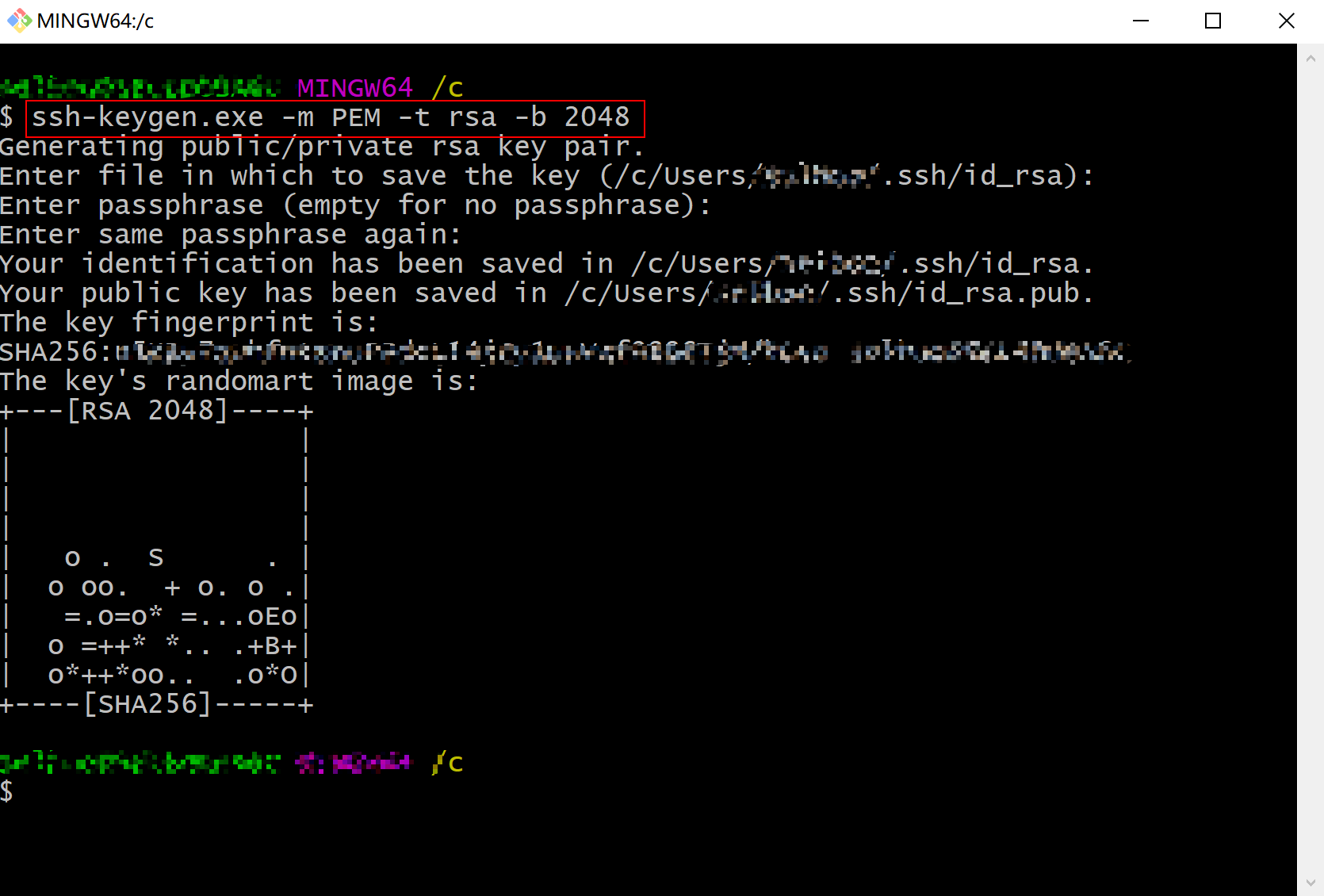
3、查看生成的公钥
使用记事本直接打开生成的公钥文件,如图所示:
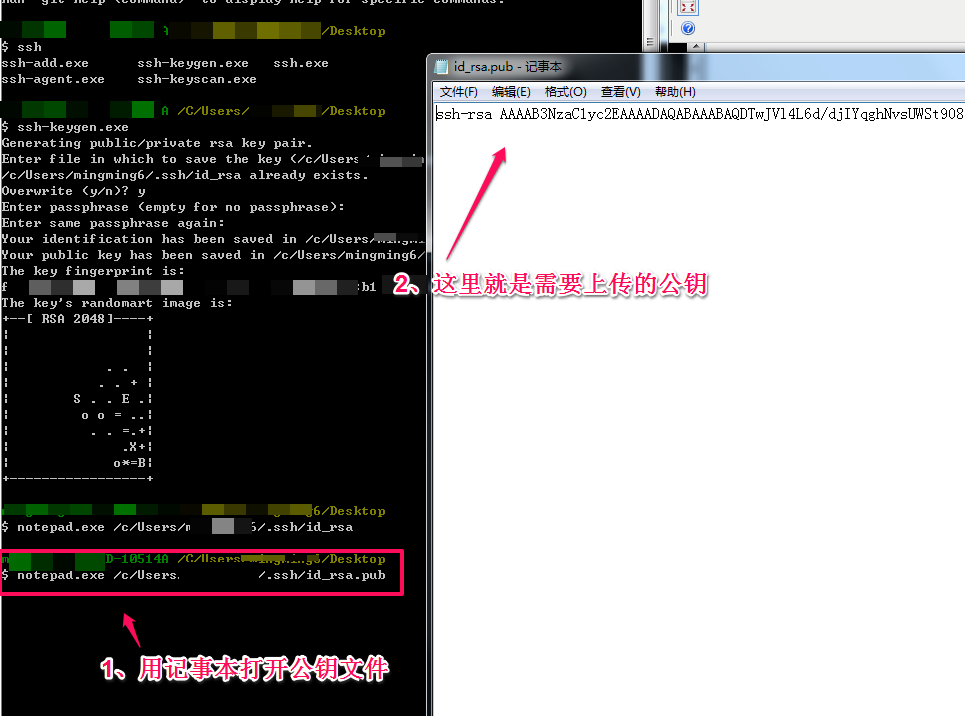
二、上传公钥到新浪云
进入新浪云用户中心,选择左侧“用户信息”,进入“SSH密钥管理”即可上传,如图所示:

点击“+创建SSH密钥”,输入一个标题,还有上述用记事本打开的文件公钥文件,如图所示:
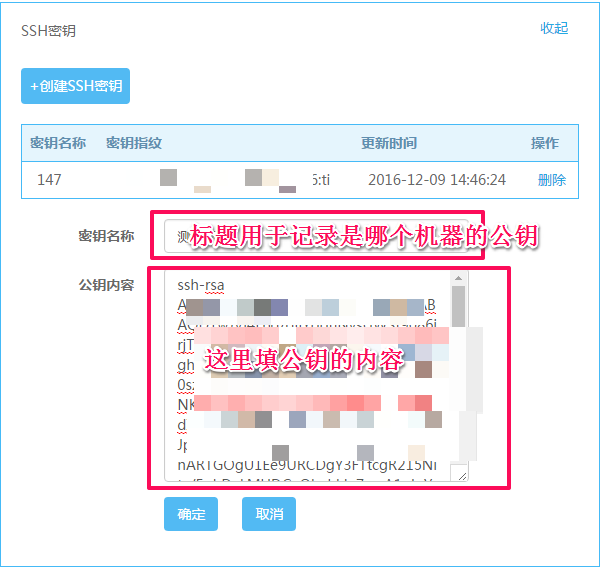
点击“确定”即可上传完成。
三、通过SSH客户端登录到容器
Windows下SSH客户端我们推荐你使用Xshell(也可以使用其他的客户端,我们教程中仅以Xshell为例),Xshell下载地址:https://www.netsarang.com/products/xsh_overview.html ,请下载并完成安装。
1、从容器的管理页面获取SSH登录信息
进入应用的容器管理页面,点击“SSH密钥登录”即可查询登录信息,如图所示:
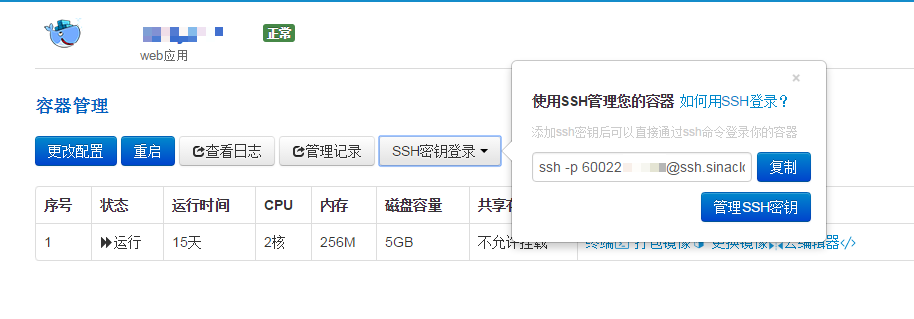
端口为:60022
用户名为:您的应用名(比如douyu1)。
2、通过Xshell登录
点击“文件” -> "新建会话",主机处填写“ssh.sinacloud.com”,端口处填写“60022”,如图所示:
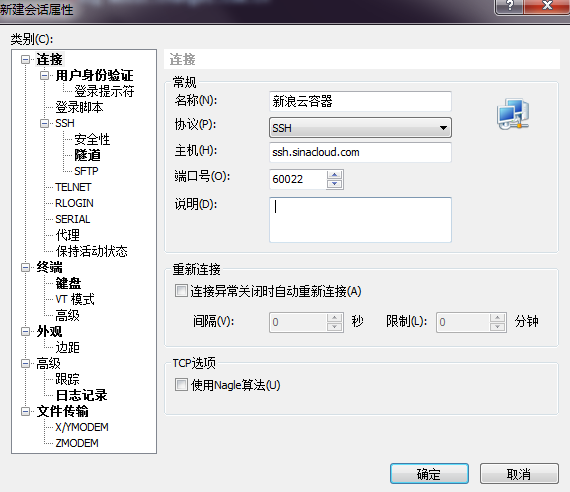
点击“用户身份验证”配置登录信息为:
方法选择:Public key
用户名为:应用的二级域名前缀
用户密钥:选择刚生成的私钥文件,一般文件名叫id_rsa,通常路径在 C:\Users\你的windows用户名\.ssh\ 这个目录下,如下图所示:
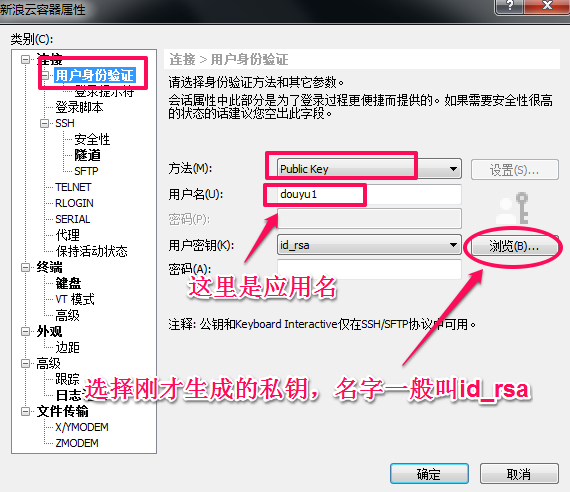
点击确定即可登录容器,登录后如下:
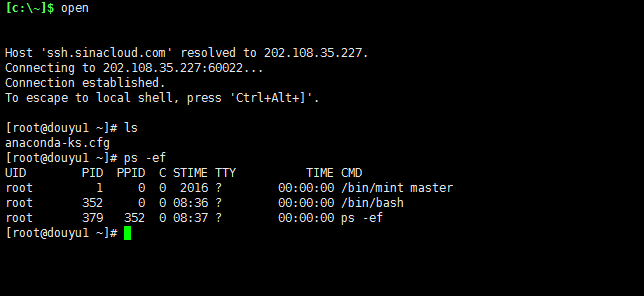
3、通过SecureCRT登录
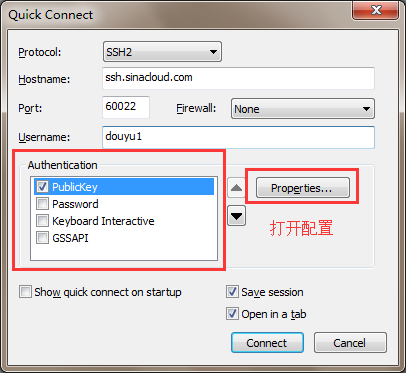
输入您的 应用名
只勾选 PubilcKey (证书)
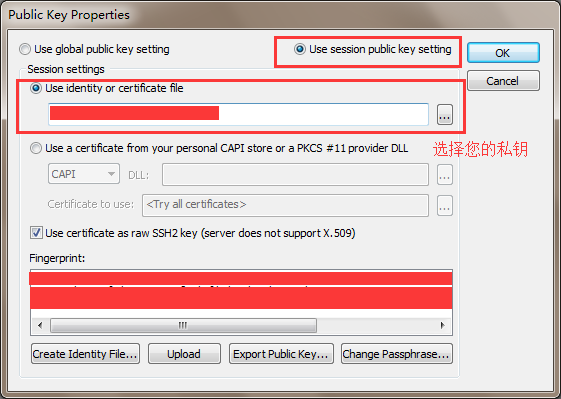
选择你的 私钥证书
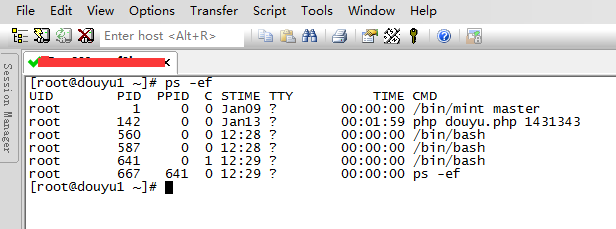
登录成功




